Solucionar problemas de conexión del reproductor MP3 con Windows
Varios factores pueden impedir que Windows reconozca su dispositivo portátil. Si Windows no reconoce su reproductor de música portátil o cualquier otro dispositivo USB, podría estar dañado o faltante controlador de dispositivo. En este caso, resuelva el problema reinstalando o actualizando el controlador. A veces, los problemas de conexión que no están relacionados con el controlador se pueden solucionar actualizando el firmware del portátil, especialmente en dispositivos más antiguos con problemas conocidos.
Identificando el problema
Cuando conecta un nuevo reproductor MP3 y Windows no lo reconoce, verifique si el reproductor MP3 es compatible con la versión de Windows instalada en su computadora. Encuentre esta información en la documentación que vino con el reproductor MP3, o use el sitio web del fabricante para buscar su modelo.
Si el controlador es compatible con su versión de Windows, lo más probable es que el problema sea el controlador. Si su reproductor MP3 funcionó en una versión anterior de Windows pero no se reproduce en la versión reciente, es casi seguro que el culpable sea el controlador. Busque un posible controlador en el sitio web del fabricante. Mientras esté allí, vea si hay una actualización de firmware que pueda solucionar este problema. Que no,
Compruebe si hay un dispositivo desconocido en Windows
También puede verificar si hay un dispositivo desconocido en Windows, lo cual es un buen indicador de que necesita el controlador correcto.
-
Botón derecho del ratón Comienzo, luego seleccione Administrador de dispositivos de la lista.
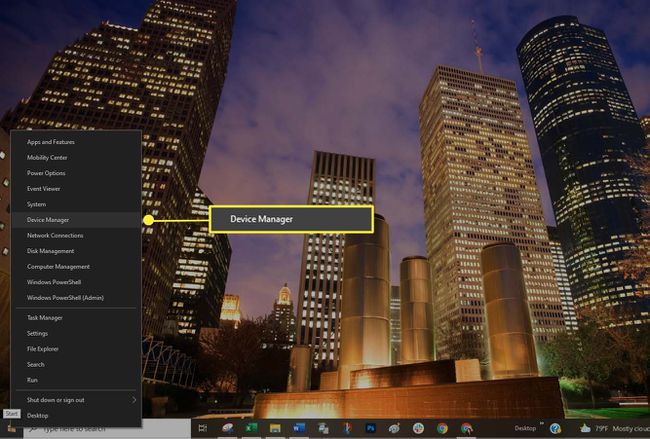
-
Escanea la lista de dispositivos. Verifique si aparece un dispositivo desconocido. Un dispositivo desconocido tiene un pequeño triángulo peligroso superponiendo el icono del tipo de dispositivo.

Una superposición de icono rojo indica que un dispositivo está roto o no responde.
-
Si descubre un icono de advertencia, haga clic con el botón derecho en el controlador y seleccione Actualizar controlador para instalar el controlador correcto.

Es posible que deba instalar el software del fabricante para asegurarse de que se carguen los controladores correctos.
Actualizar Windows
Asegúrese de que su versión de Windows esté actualizada. Asegurarse de que su sistema operativo se mantenga actualizado con las aplicaciones y los parches de seguridad a veces puede solucionar un problema de compatibilidad.
-
Seleccione Comienzo > Ajustes.
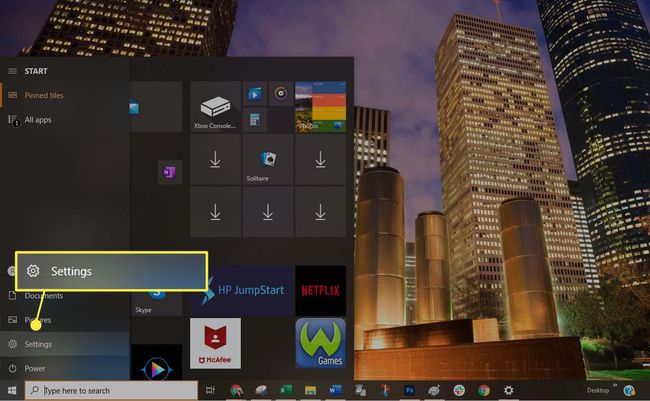
-
Escoger Actualización y seguridad.

-
Seleccione Buscar actualizaciones para verificar que su computadora con Windows 10 esté completamente parcheada. Si no es así, instale los paquetes recomendados y, si es necesario, reinicie la computadora.
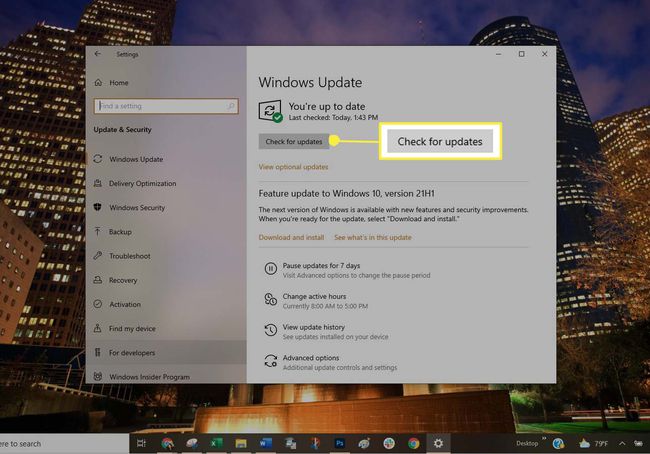
Pruebe con un modo USB diferente
Configure el reproductor portátil para usar un modo USB diferente si la unidad lo admite:
Desconecte su portátil de la computadora.
Mire en la configuración del portátil para ver si puede seleccionar otro modo USB, como Modo MTP.
Vuelva a conectar el portátil a la computadora para ver si se reconoce.
Ajustar la gestión de energía USB
Cambie la opción de administración de energía USB usando el Administrador de dispositivos:
-
Botón derecho del ratón Comienzo, luego seleccione Administrador de dispositivos de la lista.

-
Selecciona el flecha correcta icono junto a Controladores de bus serie universal para abrir la lista.
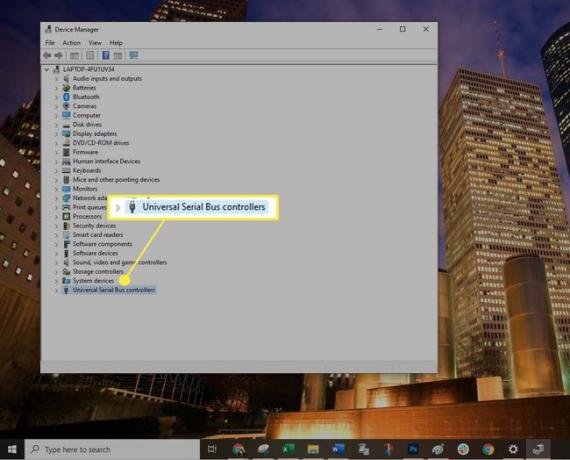
-
Haga doble clic en el primero Coneccion casera para el USB entrada en la lista, luego seleccione el Gestión de energía pestaña.
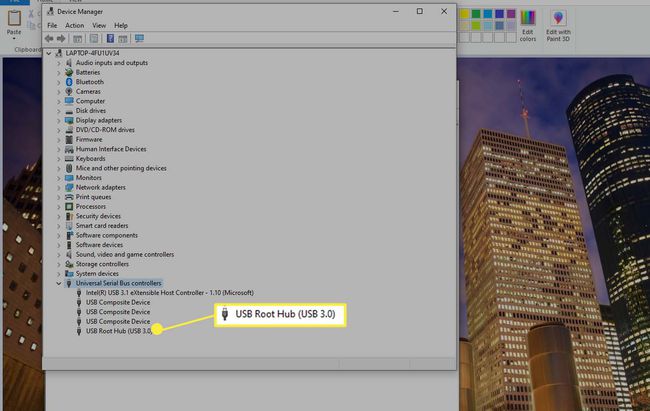
-
Desmarque la casilla junto al Permita que la computadora apague este dispositivo para ahorrar energía opción. Seleccione OK.

Repetir Pasos4 y 5 hasta que se hayan configurado todas las entradas del concentrador raíz USB.
Reiniciar Windows y sincroniza tu portátil de nuevo.
